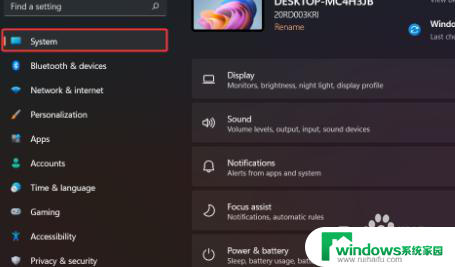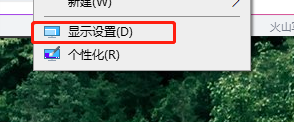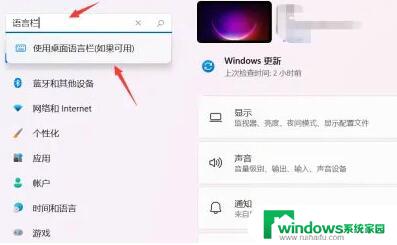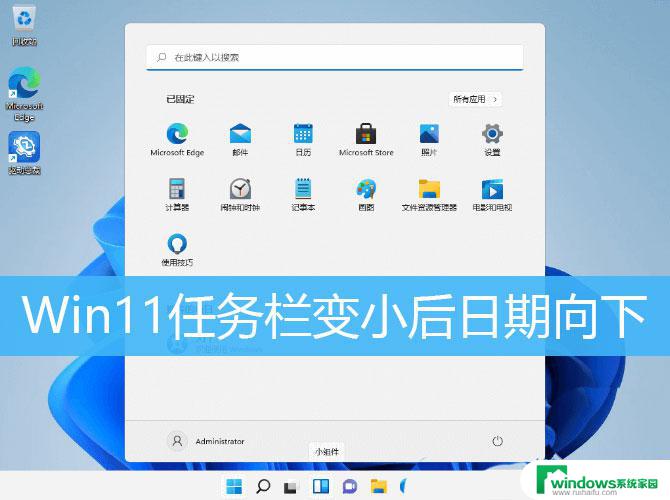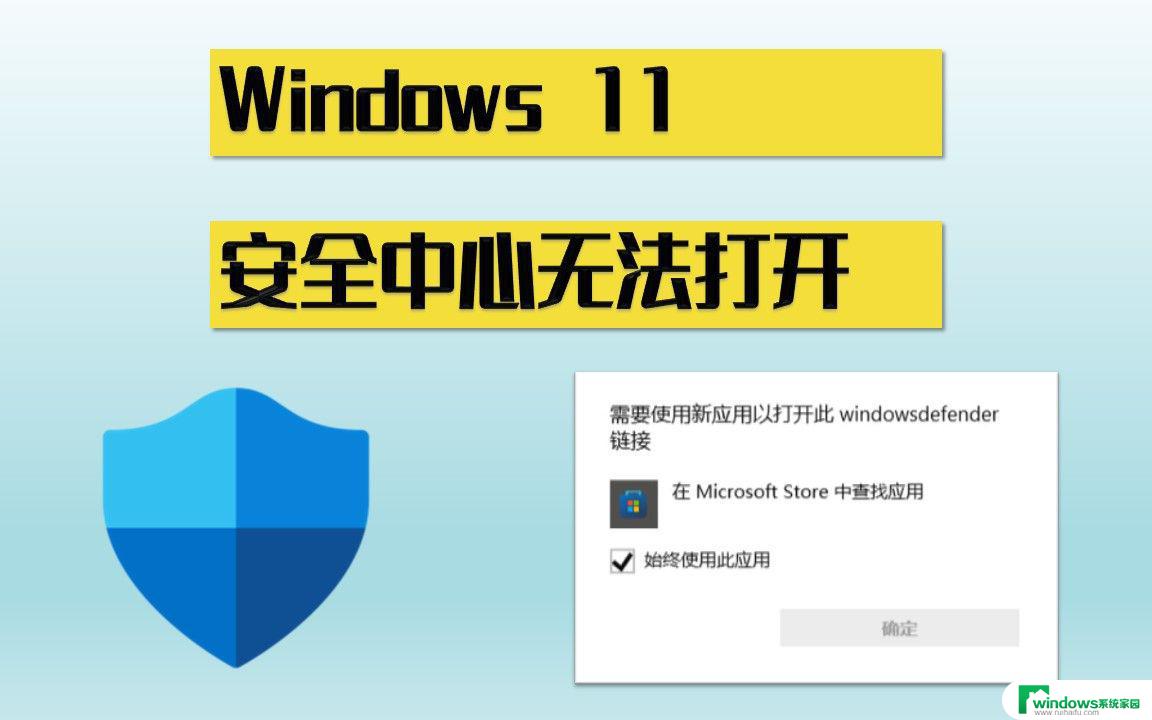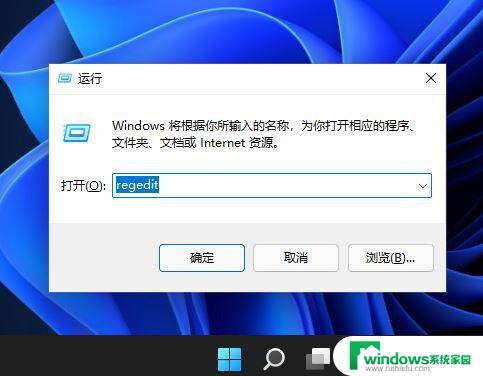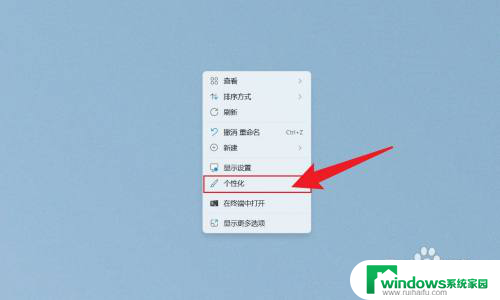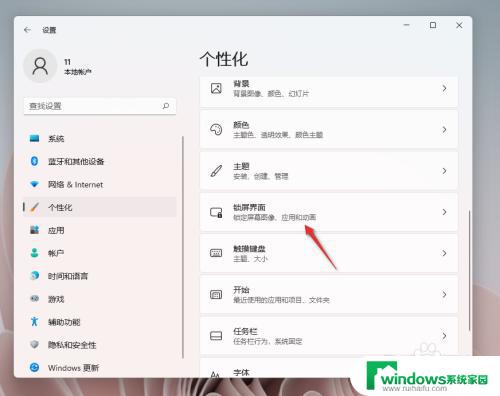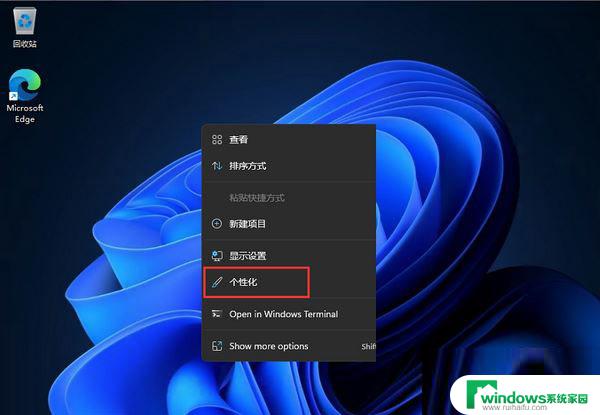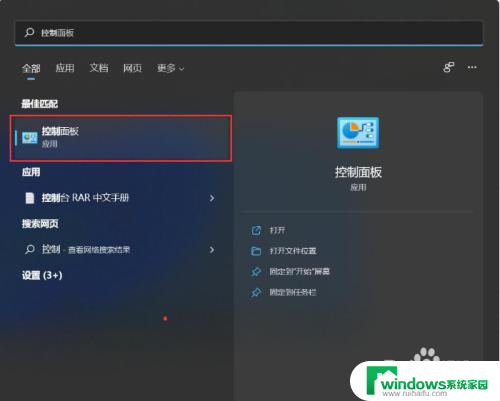win11右下角点一下显示钟表 Windows11任务栏时钟显示秒数设置方法
更新时间:2025-01-01 16:43:10作者:yang
Win11操作系统的任务栏时钟默认只显示小时和分钟,如果想要显示秒数,只需在右下角的时钟上点一下即可,这个小操作虽然简单,但却能让用户更加精准地了解时间,尤其在需要计时或者对时间要求较高的情况下,显示秒数会更加方便实用。接下来就让我们一起了解一下如何设置Windows11任务栏时钟显示秒数的方法。
具体步骤:
1.在“开始”菜单中找到“设置”选项,点击进入。
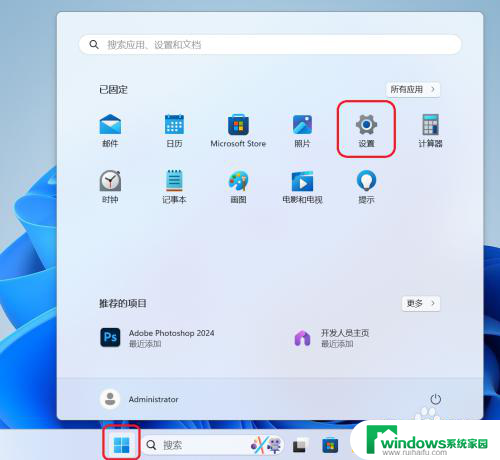
2.在“设置”中选择“个性化”选项,并在右侧页面找到“任务栏”选项,点击进入。
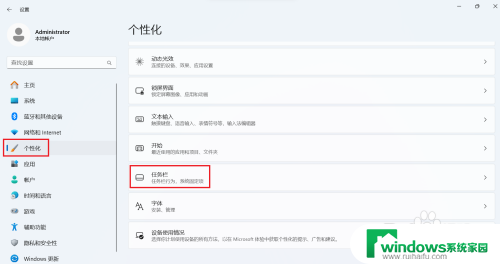
3.在“任务栏”页面中找到“任务栏行为”选项,点击右侧向下的箭头。
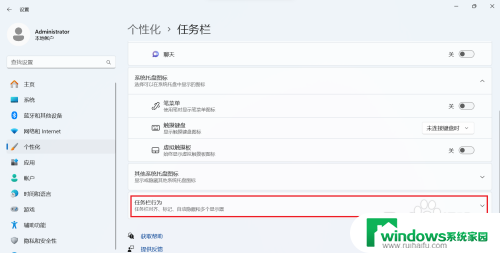
4.在打开的菜单中找到“在系统托盘时钟中显示秒数”,勾选选中选项。即可显示时钟秒数。
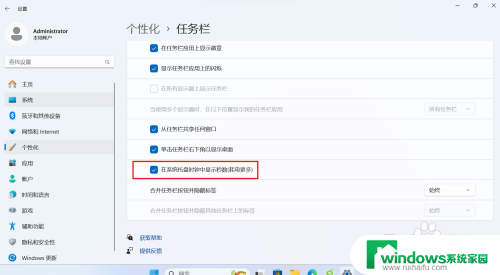
5.以上就是设置任务栏中的时钟显示秒数的详细步骤。如果对您有所帮助,请不吝点赞鼓励,谢谢!
以上就是win11右下角点一下显示钟表的全部内容,还有不懂得用户就可以根据小编的方法来操作吧,希望能够帮助到大家。